OptiFineを導入するとマイクラを軽量化することができ、影MODを入れても重たくならずに
快適にプレイできるようになります。
この記事では影MODを入れる為に必要な前提 MOD OptiFineの導入方法を
できるだけシンプルに解説していきます。
OptiFineとは
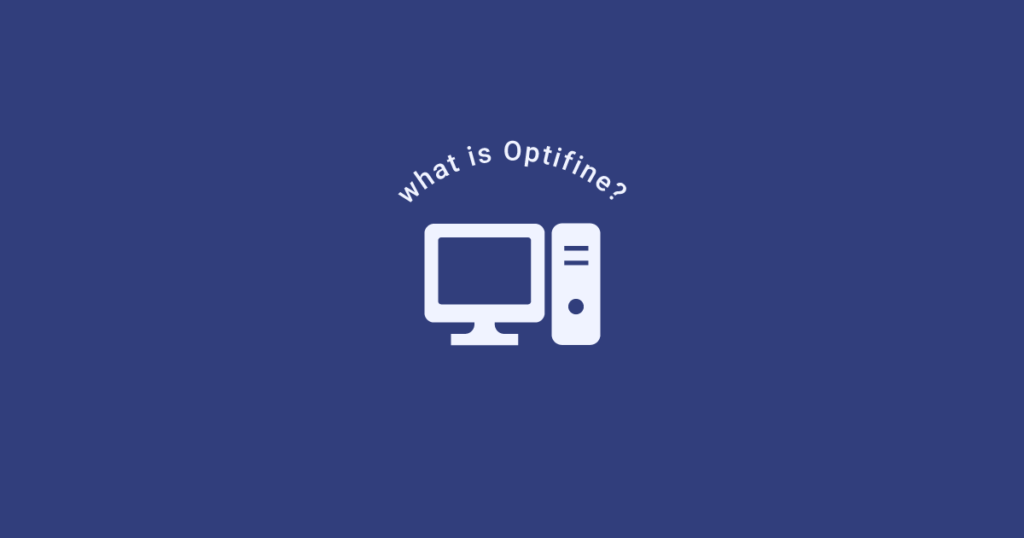
OptiFineを導入すると、マイクラをプレイする際の内部処理が軽くなり、
フレームレート値(FPS値)を向上させることができます。
要はマイクラをサクサク快適にプレイできるようになる!という事です。
更にバージョン1.7.10以降用のOptiFineからは複数の機能追加があり、これを利用して様々な
シェーダー(影MOD)やリソースパックを入れてマイクラを楽しめるようになりました。
OptiFineの導入方法
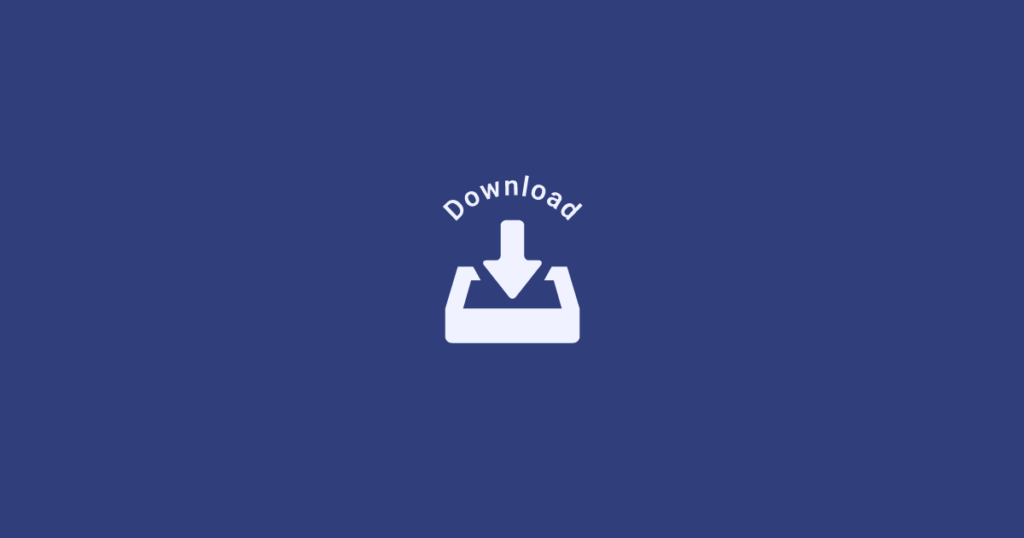
公式サイトからダウンロードする
上記サイトからOptiFineをダウンロードします。
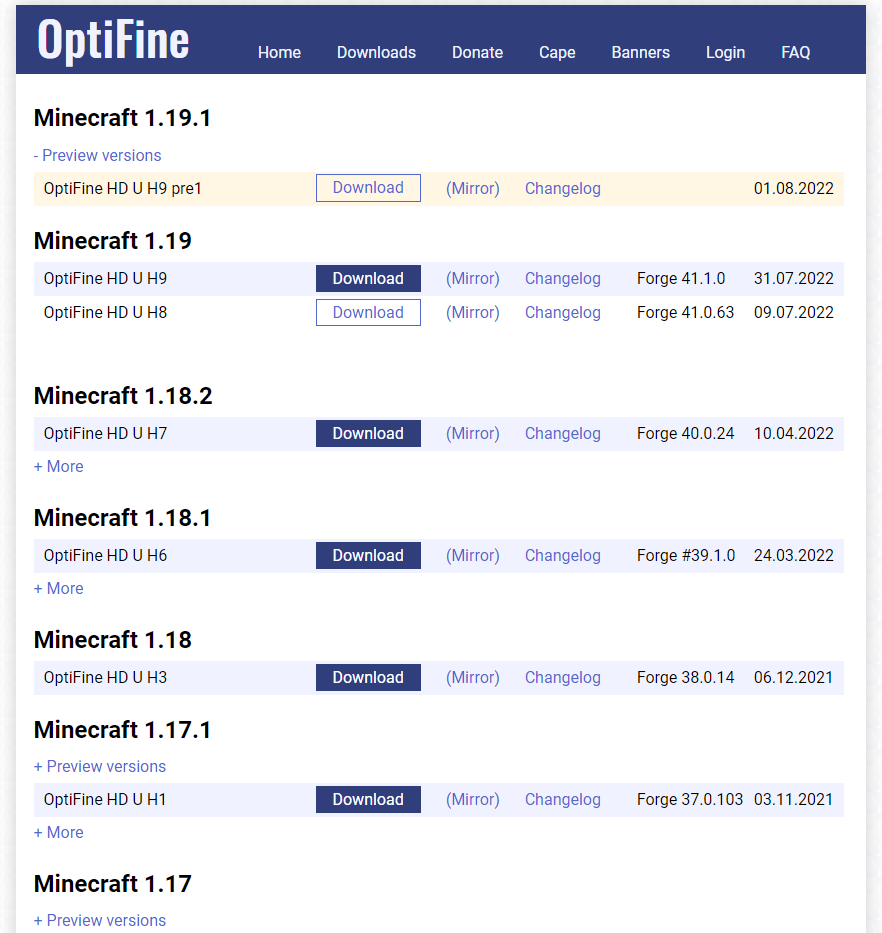
この時、必ずご自身のマインクラフトとDLするOptiFineのバージョンを合わせておきます。
今回はマイクラ1.19に合わせてOptiFine1.19をダウンロードします。

DLボタン先のサイトでしばらく待つと右上に『skip』ボタンが表示されるのでクリックします。
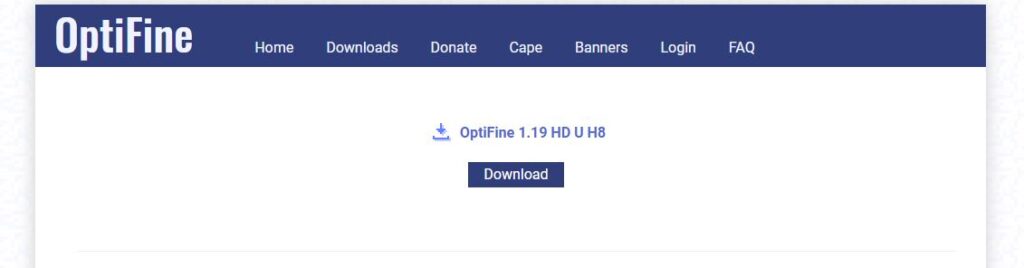
DL先はデスクトップ等、分かりやすい場所がいいと思います。
OptiFineをインストールする
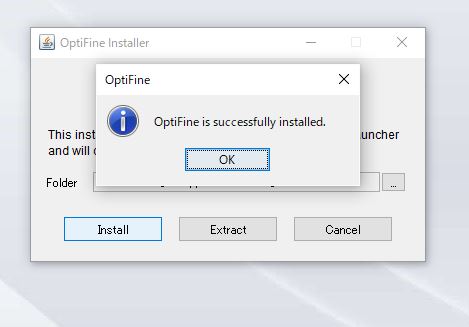
ダウンロードしたzipファイルを展開します。
OptiFineのインストールには、最新のJavaが入っている必要があります。
入っていない方はこちらのサイトからダウンロード&インストールして下さい。
OptiFine用のフォルダを新規作成する
OptiFineは公式のプログラムではない為、導入する際は元データとは別の場所に専用フォルダを
作るのがおすすめです。(非公式=安全でない、という事では無いですが、念のため。)
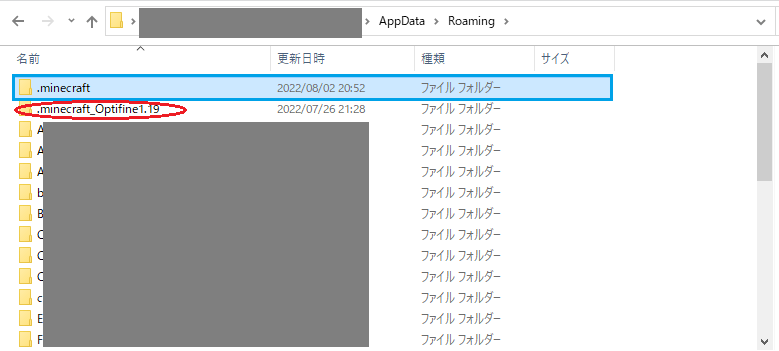
今回はRoaming直下に『.minecraft_Optifine1.19』という名前のフォルダを作成しました。
Minecraft Launcherを起動
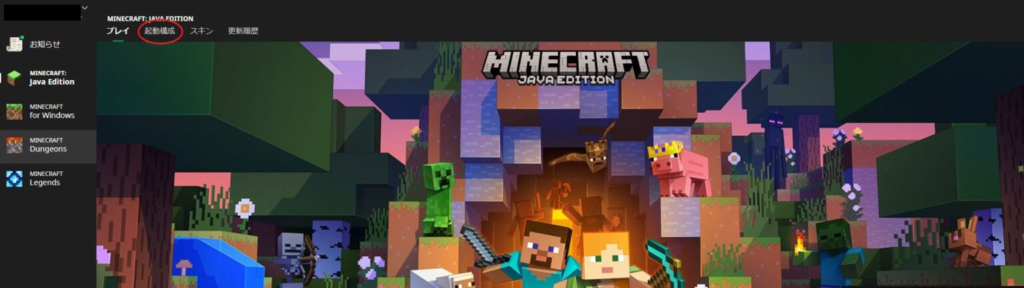
Minecraft Launcherを起動し、『起動構成』を開きます。
起動構成を編集する
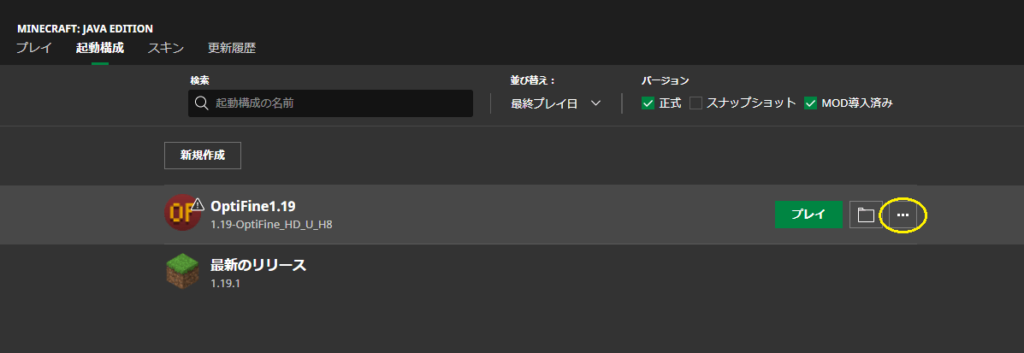
OptiFine1.19の右端の「…」をクリックし、編集していきます。

ゲームディレクトリを編集します。
「参照」→先ほど作成したOptiFine用のフォルダを選択し、保存してください。
おわりに
OptiFineが導入されたマイクラを起動し、shaderpacksフォルダへお好きなシェーダーファイルを
格納すれば、影MODをONにしてマイクラで遊ぶことができます。
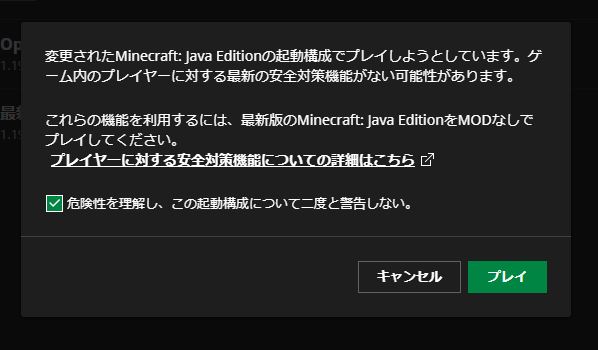
また、OptiFine導入後初めてマイクラを起動する際、↑このような警告文?が
表示される事がありますが、「二度と警告しない」にチェックをしてそのまま起動して大丈夫です。
OptiFineはあくまで非公式のデータなので、このような表示が出るみたいです。
最後まで読んでいただき、ありがとうございました。
少しでもお役に立てれば幸いです。
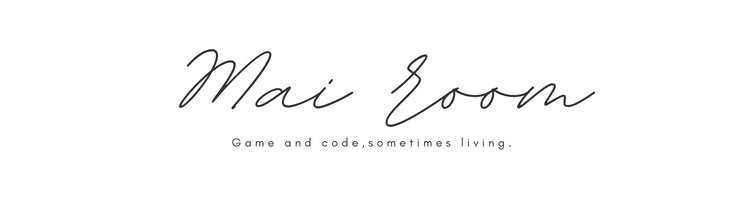



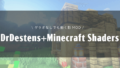
コメント